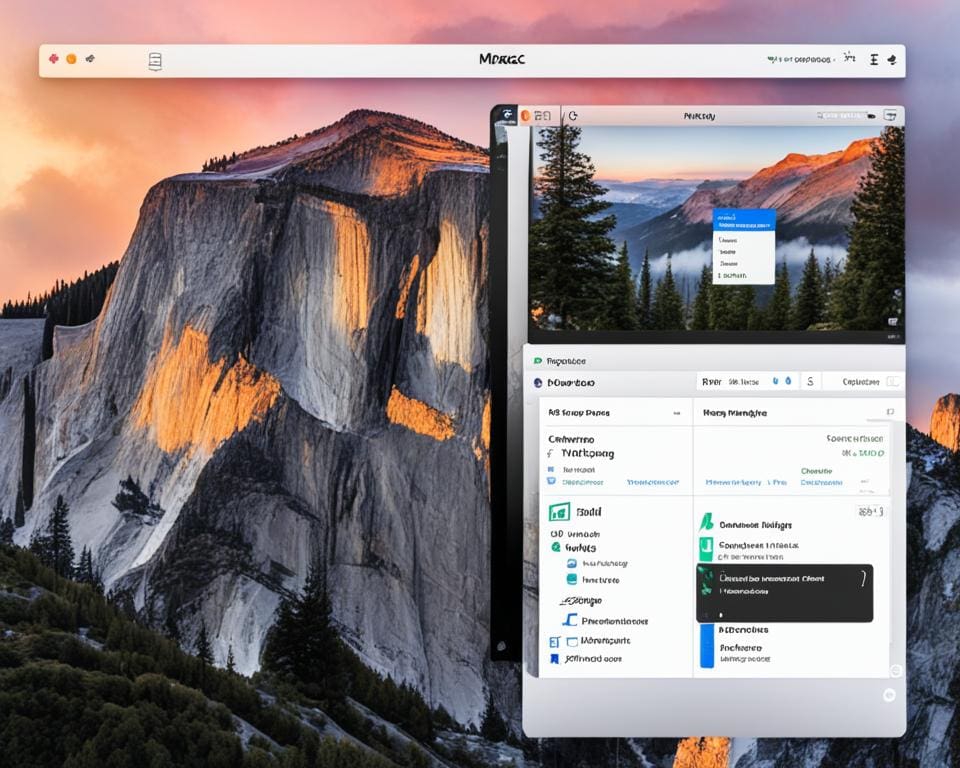Ben je nieuwsgierig naar wat een MAC-adres is en hoe je jouw MAC-adres kunt vinden of controleren voor je netwerkverbindingen? In dit artikel zullen we je alles uitleggen wat je moet weten.
Een MAC-adres, oftewel Media Access Control-adres, is een unieke identificatiecode die is toegewezen aan elke netwerkinterface op een apparaat. Het wordt gebruikt om apparaten te identificeren en te communiceren in een netwerkomgeving. Het kennen en begrijpen van jouw MAC-adres kan handig zijn bij het oplossen van netwerkproblemen en het beveiligen van je netwerk.
Maar hoe kun je jouw MAC-adres opvragen? Dit kan op verschillende manieren, afhankelijk van het apparaat en het besturingssysteem dat je gebruikt. Of je nu een Windows-computer, een Mac, een iOS-apparaat of een Android-apparaat gebruikt, wij gaan je stap voor stap uitleggen hoe je jouw MAC-adres kunt opvragen en controleren.
Als je benieuwd bent naar de specifieke instructies voor elk apparaat en besturingssysteem, lees dan verder en ontdek hoe je jouw MAC-adres kunt vinden en controleren. Laten we samen deze MAC-adres-reis beginnen!
Wat is een MAC-adres
Een MAC-adres, ook wel bekend als Media Access Control-adres, is een unieke identificatiecode die is toegewezen aan elke netwerkinterface op een apparaat. Het wordt gebruikt om apparaten te identificeren en te communiceren in een netwerkomgeving.
Een MAC-adres bestaat uit zes groepen van twee hexadecimale cijfers, gescheiden door dubbelepunten of streepjes. Bijvoorbeeld, 00:1A:2B:3C:4D:5E. Elke groep vertegenwoordigt een specifiek onderdeel van het adres, zoals de fabrikant en het serienummer van de netwerkkaart.
MAC-adressen zijn uniek en worden tijdens de productie toegewezen aan netwerkapparaten. Ze kunnen niet worden gewijzigd, wat betekent dat elk apparaat een permanent MAC-adres heeft dat het identificeert in het netwerk.
MAC-adressen spelen een cruciale rol bij het verzenden van gegevens over een netwerk. Ze stellen apparaten in staat om te communiceren, pakketten te identificeren en ervoor te zorgen dat de juiste gegevens naar de juiste bestemming worden gestuurd. Het gebruik van MAC-adressen zorgt voor efficiënte en betrouwbare netwerkverbindingen.
Het begrijpen van wat een MAC-adres is en hoe het werkt, is essentieel voor het oplossen van netwerkproblemen en het configureren van netwerkapparatuur. In de volgende secties zullen we bespreken hoe je jouw MAC-adres kunt opvragen en controleren op verschillende apparaten en besturingssystemen.
Hoe kun je jouw MAC-adres opvragen
Wil je jouw MAC-adres opvragen, maar weet je niet waar te beginnen? Geen zorgen, wij hebben je gedekt! Er zijn verschillende methoden om jouw MAC-adres op te vragen, afhankelijk van het apparaat en het besturingssysteem dat je gebruikt. Hier zijn enkele handige manieren om jouw MAC-adres te vinden:
- Windows: Open de opdrachtprompt en typ het commando ‘ipconfig /all’. Zoek vervolgens naar de regel ‘Fysiek adres’ voor het MAC-adres van jouw netwerkadapter.
- Mac: Ga naar het Apple-menu en selecteer ‘Systeemvoorkeuren’. Kies ‘Netwerk’ en klik op de actieve netwerkverbinding. Klik daarna op ‘Geavanceerd’ en ga naar het tabblad ‘Hardware’. Hier vind je het MAC-adres.
- iOS: Ga naar ‘Instellingen’, selecteer ‘Algemeen’ en tik op ‘Info’. Scroll naar beneden tot je het MAC-adres ziet onder het kopje ‘Wi-Fi-adres’.
- Android: Open de app ‘Instellingen’ en ga naar ‘Over de telefoon’ of ‘Over het apparaat’. Kies ‘Status’ en zoek naar het MAC-adres onder het kopje ‘Wi-Fi MAC-adres’ of ‘Bluetooth-adres’.
Met behulp van deze eenvoudige stappen kun je snel en gemakkelijk jouw MAC-adres opvragen voor verschillende apparaten en besturingssystemen. Nu je jouw MAC-adres hebt, ben je klaar om jouw netwerkverbindingen te beheren en te beveiligen.
Wist je dat een MAC-adres ook wel een Media Access Control-adres wordt genoemd? Het is een unieke identificatiecode die is toegewezen aan elke netwerkinterface op een apparaat. Het wordt gebruikt om apparaten te identificeren en te communiceren in een netwerkomgeving.
Met deze handige informatie kun je nu gemakkelijk jouw MAC-adres opvragen. Volg de juiste stappen voor jouw apparaat en besturingssysteem, en je kunt snel aan de slag.
MAC-adres controleren op Windows
Als je een Windows-computer gebruikt, kun je eenvoudig jouw MAC-adres controleren via de opdrachtprompt of de netwerkinstellingen. Hier zullen we stapsgewijze instructies geven over hoe je dit kunt doen.
-
Opdrachtprompt:
1. Ga naar het startmenu en zoek naar “cmd”. Klik op de “Opdrachtprompt” om het te openen.
2. Typ het commando “ipconfig /all” en druk op Enter. Hiermee wordt een lijst met netwerkadapters en hun bijbehorende MAC-adressen weergegeven.
3. Zoek in de lijst naar de netwerkadapter waarvan je het MAC-adres wilt controleren.
4. Het MAC-adres wordt weergegeven naast de “Fysiek adres” vermelding, in de indeling: xx-xx-xx-xx-xx-xx.
5. Noteer het MAC-adres voor toekomstig gebruik.
-
Netwerkinstellingen:
1. Klik met de rechtermuisknop op het netwerkpictogram in de systeemtaakbalk en selecteer “Open Netwerk- en internetinstellingen”.
2. Klik op “Status” in het linkerdeelvenster.
3. Klik onderaan het scherm op “Netwerkcentrum”.
4. Klik in het Netwerkcentrum op de naam van je actieve netwerkverbinding.
5. In het Statusvenster wordt het MAC-adres weergegeven naast de “Fysiek adres” vermelding.
6. Noteer het MAC-adres voor toekomstig gebruik.
Tip: Het MAC-adres is ook beschikbaar op het etiket van sommige netwerkapparaten, zoals de achterkant van een router. Je kunt het fysieke apparaat controleren voor het MAC-adres als je geen toegang hebt tot de computer of netwerkinstellingen.
MAC-adres controleren op Mac
Als je een Mac-gebruiker bent, wil je wellicht ook je MAC-adres controleren. Gelukkig zijn er verschillende manieren om dit te doen op je Mac-computer.
Systeemvoorkeuren
De eerste methode om je MAC-adres te controleren, is via de systeemvoorkeuren. Volg deze stappen:
- Open de “Apple” menu in de linkerbovenhoek van het scherm.
- Klik op “Systeemvoorkeuren”.
- Selecteer “Netwerk”.
- Kies de netwerkverbinding waarvan je het MAC-adres wilt controleren, zoals “Wi-Fi” of “Ethernet”.
- Klik op “Geavanceerd”.
- Ga naar het tabblad “Hardware”.
- Het MAC-adres wordt weergegeven naast “MAC-adres (hardwareadres)”.
Als je jouw MAC-adres nog sneller wilt vinden, kun je ook gebruik maken van de “Terminal” op je Mac.
Terminal
De Terminal is een krachtige tool waarmee je verschillende opdrachten kunt uitvoeren op je Mac. Volg deze stappen om je MAC-adres te controleren:
- Open de “Terminal”. Dit kun je doen door naar “Programma’s” te gaan, vervolgens naar “Hulpprogramma’s” en tenslotte “Terminal” te selecteren.
- Typ het volgende commando in de Terminal:
ifconfig | grep ether
- Je ziet nu een reeks informatie, waaronder je MAC-adres dat begint met “ether”.
Met deze eenvoudige stappen kun je je MAC-adres controleren op een Mac-computer. Het is handig om je MAC-adres te kennen voor verschillende netwerkdoeleinden en beveiligingsmaatregelen.
MAC-adres controleren op iOS
Als je een iOS-apparaat gebruikt, zoals een iPhone of iPad, kun je jouw MAC-adres vinden in de Instellingen. Volg de onderstaande stappen om jouw MAC-adres te controleren:
- Ga naar het startscherm van jouw iOS-apparaat en tik op het pictogram “Instellingen”.
- Scroll naar beneden en tik op “Algemeen”.
- Tik op “Info”.
- Scroll naar beneden en zoek naar het veld “Wi-Fi-adres”.
- Het getoonde adres is jouw MAC-adres.
Als je jouw MAC-adres wilt kopiëren, tik je op het adres en selecteer je “Kopieer”. Je kunt het dan plakken waar je het nodig hebt, zoals bij het instellen van MAC-adresfiltering op jouw router.
Controleer regelmatig jouw MAC-adres om ervoor te zorgen dat alleen geautoriseerde apparaten verbinding kunnen maken met jouw netwerk. Dit helpt de beveiliging van jouw netwerk te waarborgen en onbevoegde toegang te voorkomen.
Tip: Het MAC-adres kan ook worden weergegeven op de verpakking van jouw iOS-apparaat of op de achterkant van de behuizing.
MAC-adres controleren op Android
Als je een Android-apparaat gebruikt, kun je eenvoudig jouw MAC-adres vinden en controleren via de instellingen van het apparaat. Volg de onderstaande stappen om jouw MAC-adres te achterhalen:
- Ga naar het startscherm van je Android-apparaat.
- Veeg omlaag vanaf de bovenkant van het scherm om het meldingenscherm te openen.
- Tik op het tandwielpictogram om naar de instellingen te gaan.
- Blader naar beneden en tik op ‘Over de telefoon’.
- Tik op ‘Status’ of ‘Status en info’.
- Zoek naar ‘WiFi MAC-adres’ of ‘MAC-adres’ in de lijst. Het MAC-adres wordt weergegeven naast deze omschrijving.
Als alternatief kun je ook de volgende stappen volgen om jouw MAC-adres op Android te controleren:
- Ga naar het startscherm van je Android-apparaat.
- Tik op het app-pictogram om naar de app-lade te gaan.
- Zoek en tik op ‘Instellingen’.
- Blader naar beneden en tik op ‘WiFi’ of ‘Verbindingen’.
- Tik op het tandwielpictogram of het menu-pictogram (meestal bovenaan het scherm) en kies ‘Geavanceerd’ of ‘Geavanceerde instellingen’.
- Zoek naar ‘MAC-adres’ of ‘WiFi MAC-adres’ in de lijst. Het MAC-adres wordt weergegeven naast deze omschrijving.
Onthoud dat het MAC-adres specifiek is voor elke netwerkinterface op je Android-apparaat. Als je meerdere netwerkinterfaces hebt, zoals WiFi en Bluetooth, kun je het MAC-adres voor elke interface afzonderlijk controleren.
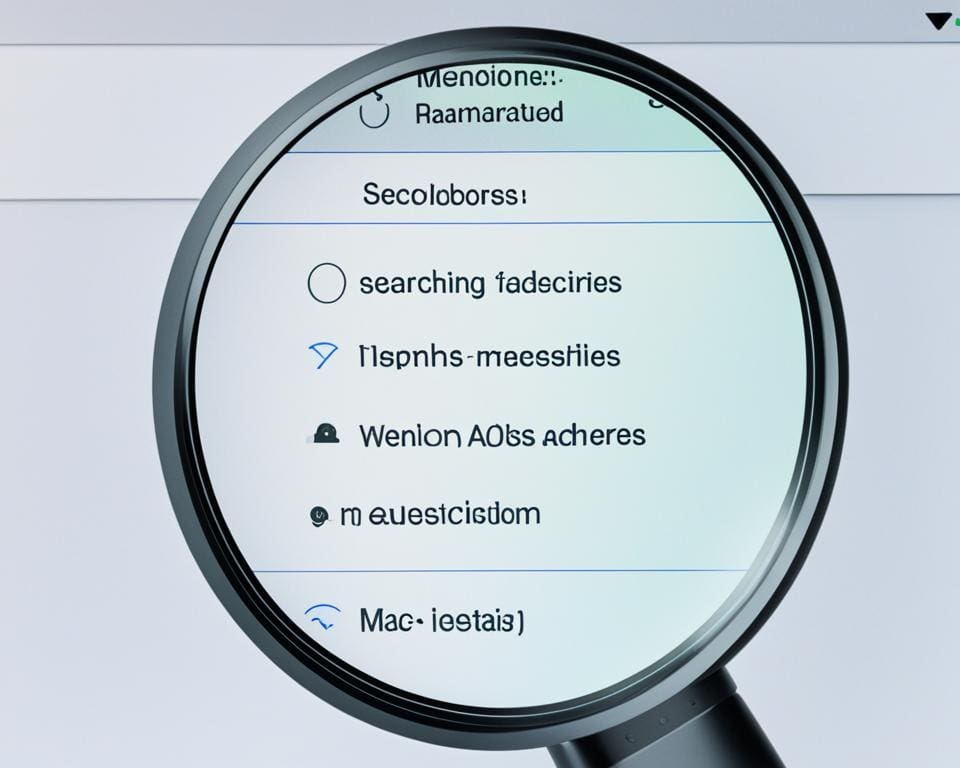
Door regelmatig jouw MAC-adres te controleren, kun je ervoor zorgen dat alleen vertrouwde apparaten verbinding maken met jouw netwerk. Dit kan de veiligheid en privacy van je netwerk verbeteren.
Dit is een belangrijk onderdeel om ervoor te zorgen dat alleen apparaten die je vertrouwt toegang hebben tot je WiFi-netwerk.
Wat als ik meerdere netwerkverbindingen heb
Als je meerdere netwerkverbindingen hebt op verschillende apparaten, kan het handig zijn om het MAC-adres van elk apparaat te vinden. Het MAC-adres is een unieke identificatiecode die aan elke netwerkinterface is toegewezen. In deze sectie zullen we bespreken hoe je het MAC-adres kunt vinden voor verschillende soorten apparaten, zoals printers, routers en draadloze adapters.
Hoe het MAC-adres van een printer te vinden
Als je het MAC-adres van je printer wilt vinden, kun je meestal een van de volgende stappen volgen:
- Controleer de handleiding van je printer, waar het MAC-adres vaak vermeld staat.
- Open de instellingen van de printer op het bedieningspaneel en zoek naar een sectie met netwerkinstellingen. Het MAC-adres moet hier vermeld zijn.
- Als je printer is verbonden met een netwerk, kun je de instellingen van je router controleren om het MAC-adres van de printer te vinden. Raadpleeg de handleiding van de router voor gedetailleerde instructies.
Hoe het MAC-adres van een router te vinden
Het MAC-adres van een router kun je meestal vinden door de volgende stappen te volgen:
- Controleer de handleiding van de router, waar het MAC-adres vaak wordt vermeld.
- Log in op de beheerinterface van de router via een webbrowser. Het MAC-adres moet ergens in de instellingen worden weergegeven. Raadpleeg de handleiding van de router voor gedetailleerde instructies.
- Als je de router hebt geconfigureerd met behulp van een mobiele app, kun je mogelijk het MAC-adres van de router in de app vinden. Kijk rond in de instellingen van de app voor deze informatie.
Hoe het MAC-adres van een draadloze adapter te vinden
Als je een draadloze adapter gebruikt, volg dan deze stappen om het MAC-adres te vinden:
- Klik met de rechtermuisknop op het netwerkpictogram op de taakbalk van Windows en selecteer “Netwerk- en internetinstellingen”.
- Ga naar de instellingen voor het Wi-Fi-netwerk en klik op de naam van het netwerk waarmee je verbonden bent.
- Selecteer de optie “Netwerkprofiel beheren” en zoek naar het MAC-adres onder de draadloze adapterinstellingen.
Het is essentieel om het MAC-adres van al je apparaten te kennen, vooral als je meerdere netwerkverbindingen hebt. Dit helpt je bij het identificeren en beheren van elk apparaat op je netwerk. Zorg ervoor dat je het MAC-adres op een veilige plaats bewaart, omdat het kan worden gebruikt om je netwerk te beveiligen en ongeautoriseerde toegang te voorkomen.
Het belang van een MAC-adres
Het achterhalen van een MAC-adres kan van groot belang zijn bij het oplossen van netwerkproblemen en het beveiligen van je netwerk. Een MAC-adres, ook wel bekend als Media Access Control-adres, fungeert als een unieke identificatiecode voor elk netwerkapparaat. Door je MAC-adres te kennen en te gebruiken, kun je verschillende voordelen halen uit je netwerkervaring.
Wanneer je problemen ondervindt met je netwerkverbindingen, kan het achterhalen van je MAC-adres je helpen bij het opsporen van de oorzaak. Het MAC-adres kan je inzicht geven in de specifieke apparaten die verbonden zijn met je netwerk en kan je helpen bij het identificeren van eventuele conflicten of storingen.
Bovendien kan het MAC-adres ook een rol spelen bij de beveiliging van je netwerk. Door je MAC-adres te kennen, kun je een lijst maken van toegestane apparaten die verbinding mogen maken met je netwerk. Dit helpt bij het voorkomen van ongeoorloofde toegang en zorgt ervoor dat alleen vertrouwde apparaten toegang hebben tot je netwerk.
“Het achterhalen van je MAC-adres is een belangrijke stap in het beheren en beveiligen van je netwerk. Door je MAC-adres te kennen, kun je specifieke problemen oplossen en ervoor zorgen dat alleen geautoriseerde apparaten verbinding maken met je netwerk.”
Daarnaast kan het MAC-adres ook van pas komen bij het traceren van gestolen apparaten. Als je het MAC-adres van je apparaat hebt, kun je dit doorgeven aan de relevante autoriteiten, zodat zij kunnen helpen bij het opsporen en herstellen van het gestolen apparaat.
Het is dus duidelijk dat het achterhalen van je MAC-adres van groot belang is. Of je nu problemen ondervindt met je netwerk, je netwerk wilt beveiligen of gestolen apparaten wilt traceren, het kennen en gebruiken van je MAC-adres kan je in al deze situaties van dienst zijn.
Met de kennis van het belang van een MAC-adres, laten we nu verder gaan naar de volgende sectie waarin we bespreken hoe je jouw MAC-adres kunt opvragen op een Windows-computer.
Waarom zou je jouw MAC-adres moeten controleren
Regelmatige controle van je MAC-adres is essentieel om ervoor te zorgen dat er geen ongeautoriseerde apparaten verbonden zijn met jouw netwerk. Door je MAC-adres regelmatig te controleren, kun je de beveiliging van je netwerk verbeteren en ongewenste indringers buiten de deur houden.
“Het controleren van je MAC-adres is een effectieve manier om de integriteit van je netwerk te waarborgen. Door ongeautoriseerde apparaten te detecteren en te blokkeren, kun je de veiligheid van je persoonlijke gegevens en apparaten beschermen.”
Hoe vaak je jouw MAC-adres moet controleren, hangt af van je persoonlijke behoeften en het niveau van beveiliging dat je wilt handhaven. Als je vaak nieuwe apparaten aan je netwerk toevoegt of als je je zorgen maakt over mogelijke inbreuken, is het raadzaam om je MAC-adres regelmatig te controleren, bijvoorbeeld eens per maand of eens per kwartaal.
Een handige manier om je MAC-adres te controleren, is door gebruik te maken van een MAC-adreschecker. Deze tools scannen je netwerk en geven een overzicht van alle apparaten die verbonden zijn. Op basis van deze informatie kun je verdachte apparaten identificeren en indien nodig actie ondernemen.
Hoe een MAC-adreschecker te gebruiken
- Open de MAC-adreschecker op je computer of mobiele apparaat.
- Start de scan en wacht tot de checker alle apparaten in je netwerk heeft gedetecteerd.
- Blader door de lijst met gedetecteerde apparaten en controleer of alle apparaten bekend en geautoriseerd zijn.
- Als je een ongeautoriseerd apparaat identificeert, kun je actie ondernemen door het apparaat te blokkeren of de netwerktoegang ervan te beperken.


Door regelmatig je MAC-adres te controleren met behulp van een MAC-adreschecker, kun je je netwerk veilig en betrouwbaar houden. Neem de tijd om deze controle uit te voeren en neem indien nodig passende maatregelen om je netwerk te beveiligen tegen ongeoorloofde toegang. Hierdoor kun je met een gerust hart genieten van een veilige online ervaring.
Tips voor het veilig gebruiken van jouw MAC-adres
Het gebruik van jouw MAC-adres op een veilige manier is van essentieel belang om ongeoorloofde toegang tot jouw netwerk te voorkomen. Hieronder delen we enkele tips om jouw MAC-adres te beschermen en verdachte activiteiten te controleren.
- Beveilig jouw netwerk: Zorg ervoor dat jouw draadloze netwerk is beveiligd met een sterk wachtwoord en versleutelingstechnologie, zoals WPA2. Dit helpt om ongeautoriseerde toegang tot jouw netwerk te voorkomen.
- Gebruik een firewall: Installeer en configureer een firewall op jouw apparaten om ongewenst verkeer te blokkeren en jouw netwerk te beschermen tegen indringers.
- Update regelmatig jouw software: Houd jouw apparaten en netwerkapparatuur up-to-date met de nieuwste software-updates en patches. Dit helpt bij het dichten van beveiligingslekken en het verminderen van de kans op ongeautoriseerde toegang.
- Controleer jouw netwerkactiviteit: Monitor regelmatig de apparaten die verbonden zijn met jouw netwerk en controleer het MAC-adres van elk apparaat. Als je verdachte activiteiten opmerkt, zoals onbekende apparaten op jouw netwerk, neem dan actie om de situatie te onderzoeken.
- Gebruik beveiligde verbindingen: Maak bij het verbinden met openbare Wi-Fi-netwerken gebruik van een VPN (Virtual Private Network) om jouw eigen MAC-adres en gegevens te beschermen tegen potentiële aanvallers.
Door deze tips te volgen en aandacht te besteden aan de beveiliging van jouw MAC-adres, kun je ervoor zorgen dat jouw netwerk beschermd is tegen ongeoorloofde toegang en potentiële bedreigingen.
Conclusie
Gefeliciteerd! Je hebt nu een goed begrip van wat een MAC-adres is en hoe je jouw MAC-adres kunt opvragen en controleren voor je netwerkverbindingen. Het MAC-adres is een unieke identificatiecode die elk apparaat in een netwerk heeft. Door te weten hoe je jouw MAC-adres kunt vinden en controleren, kun je jouw netwerkbeveiliging versterken en genieten van een veilige en betrouwbare netwerkervaring.
Door regelmatig jouw MAC-adres te controleren, kun je ongeautoriseerde apparaten detecteren die mogelijk zijn verbonden met jouw netwerk. Dit helpt je om potentiële beveiligingsrisico’s te verminderen en jouw persoonlijke gegevens te beschermen. Bovendien kun je met de kennis van jouw MAC-adres de prestaties van jouw netwerk optimaliseren door het identificeren van specifieke apparaten.
Om jouw MAC-adres te beschermen, is het ook belangrijk om bewust te zijn van verdachte activiteiten in jouw netwerk. Door regelmatig jouw MAC-adres te controleren en verdachte activiteiten te rapporteren, kun je proactief stappen ondernemen om jouw netwerkbeveiliging te waarborgen. Denk bijvoorbeeld aan het wijzigen van wachtwoorden en het updaten van beveiligingssoftware.
FAQ
Wat is een MAC-adres?
Een MAC-adres, ook wel bekend als Media Access Control-adres, is een unieke identificatiecode die is toegewezen aan elke netwerkinterface op een apparaat. Het wordt gebruikt om apparaten te identificeren en te communiceren in een netwerkomgeving.
Hoe kan ik mijn MAC-adres opvragen?
Er zijn verschillende manieren om je MAC-adres op te vragen, afhankelijk van het apparaat en het besturingssysteem dat je gebruikt. In deze sectie zullen we enkele methoden bespreken om jouw MAC-adres op te vragen.
Hoe kan ik mijn MAC-adres controleren op Windows?
Als je een Windows-computer gebruikt, kun je eenvoudig jouw MAC-adres controleren via de opdrachtprompt of de netwerkinstellingen. Hier zullen we stapsgewijze instructies geven over hoe je dit kunt doen.
Hoe kan ik mijn MAC-adres controleren op Mac?
Mac-gebruikers kunnen ook hun MAC-adres controleren via de systeemvoorkeuren of de terminal. We zullen de stappen uitleggen om jouw MAC-adres op een Mac-computer te controleren.
Hoe kan ik mijn MAC-adres controleren op iOS?
Als je een iOS-apparaat gebruikt, zoals een iPhone of iPad, kun je jouw MAC-adres vinden in de Instellingen. We leggen uit waar je het kunt vinden en hoe je het kunt controleren.
Hoe kan ik mijn MAC-adres controleren op Android?
Android-gebruikers kunnen ook hun MAC-adres vinden en controleren via de instellingen van hun apparaat. We zullen de nodige stappen doorlopen om dit te doen.
Hoe kan ik het MAC-adres vinden voor verschillende soorten apparaten?
Als je meerdere netwerkverbindingen hebt op verschillende apparaten, kan het handig zijn om het MAC-adres van elk apparaat te vinden. In deze sectie zullen we bespreken hoe je het MAC-adres kunt vinden voor verschillende soorten apparaten, zoals printers, routers en draadloze adapters.
Wat is het belang van een MAC-adres?
Het achterhalen van een MAC-adres kan handig zijn bij het oplossen van netwerkproblemen of bij het beveiligen van je netwerk. We zullen uitleggen waarom het belangrijk is om jouw MAC-adres te kennen en hoe je het kunt gebruiken.
Waarom zou ik mijn MAC-adres moeten controleren?
Door regelmatig jouw MAC-adres te controleren, kun je ervoor zorgen dat er geen ongeautoriseerde apparaten verbonden zijn met jouw netwerk. We zullen bespreken waarom het belangrijk is om jouw MAC-adres regelmatig te controleren en hoe je een MAC-adreschecker kunt gebruiken.
Heb je tips voor het veilig gebruiken van mijn MAC-adres?
Het is essentieel om jouw MAC-adres veilig te gebruiken om ongeoorloofde toegang tot jouw netwerk te voorkomen. We zullen enkele tips delen over hoe je jouw MAC-adres kunt beschermen en controleren op verdachte activiteiten.